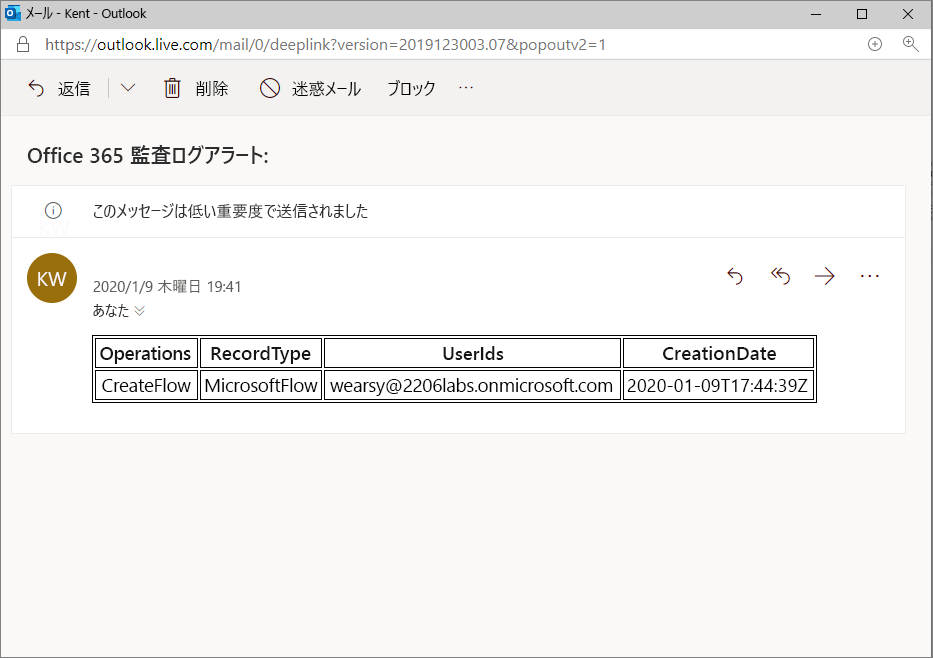Power Automate のガバナンス テンプレートを検索して実装する
次のセクションでは、管理者が環境のガバナンスを自動化できるようにするテンプレートについて説明します。
テンプレート 1 - 新しい Microsoft Flow コネクタの一覧表示
新しい Microsoft Flow コネクタを一覧表示するテンプレートは、Power Platform 環境に展開されている新しいコネクタを検出するのに役立ちます。 このテンプレートをプロビジョニングするには、新しいコネクタを一覧表示するテンプレート に直接アクセスするか、テンプレート ギャラリーで検索します。
このテンプレートを選択すると、フローの動作についての説明が表示され、フローで使用されるコネクタでの新しい接続を確立するように求められます。 これらのコネクタでの接続が既に存在する場合、続行ボタンを選択できます。
続行ボタンを選択すると、フローが Power Automate デザイナー エクスペリエンスに読み込まれ、必要に応じてフローを変更できます。 たとえば、このフローは毎日午前 9 時に実行するように構成されています。 このフローを使用すると、環境を選択して、過去 24 時間以内にプロビジョニングされたコネクタがあるかどうかを確認できます。 必要に応じてこの式を変更し、より長い期間を含めることができます。
追加の構成変更を行う必要がないため、このフローを実行できるようになりました。 過去 1 日以内に新しいコネクタが配置されている場合、次のようなメールが届きます。 この場合、環境に最近配置されたカスタム コネクタがあります。
このメールは、DLP ポリシーを調整してこのコネクタが正しいデータ グループに配置されていることを確認できるため、管理者にとって重要です。
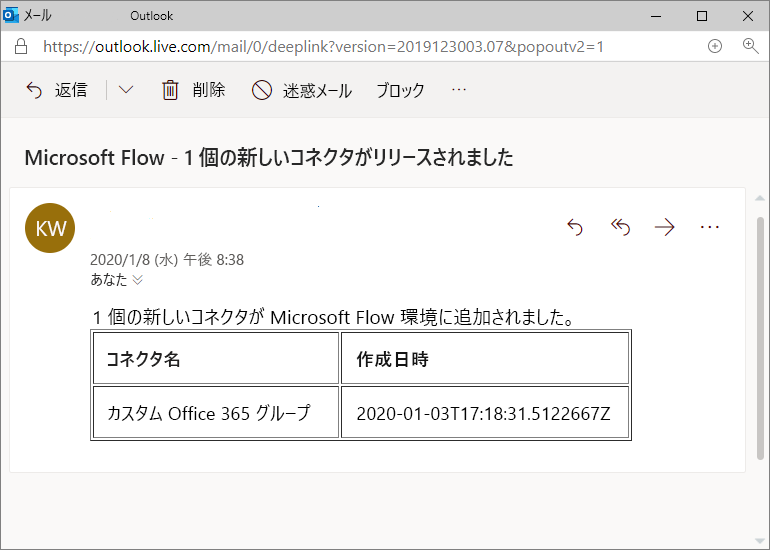
注意
このフローを実行している環境によっては、以前のモジュールで実行された活動に基づいて DLP エラーが発生する場合があります。 必要に応じて DLP ポリシーを変更または削除してください。
テンプレート 2 - 新しい Power Apps、フロー、コネクタの一覧を取得する
管理者が利用できるもう 1 つの便利なテンプレートとして、新しいアプリ、フロー、コネクタの一覧を取得するがあります。これは、テンプレート ギャラリーで検索するか、このテンプレートを選択することで見つけることができます。
このテンプレートは、前に説明したテンプレートに似ていますが、テナント内のすべての環境を検索する点と、新しいアプリ、フロー、およびコネクタを識別する点において異なります。
このテンプレートを選択する場合、フローで使用されるコネクタへの接続を作成する必要もあります (接続がまだ確立されていない場合)。 接続が確立されたら、続行ボタンを選択してフローをプロビジョニングできます。
このフローは、毎日実行するように構成されており、reportingperiod という変数を変更できます。 この値は、新しいアプリ、フロー、およびコネクタを検索するときにフローが評価する過去の日数を示します。 既定値は -7 です。これは、このフローが過去 7 日間に作成された新しい資産を検索することを意味します。
このフローを実行すると、過去 7 日間にテナントで作成された新しいフロー、アプリ、コネクタをすべて識別するレポートが生成されます。 テナント内にある環境、アプリ、フローの数によっては、このフローが完了するまでに数分かかる場合があります。
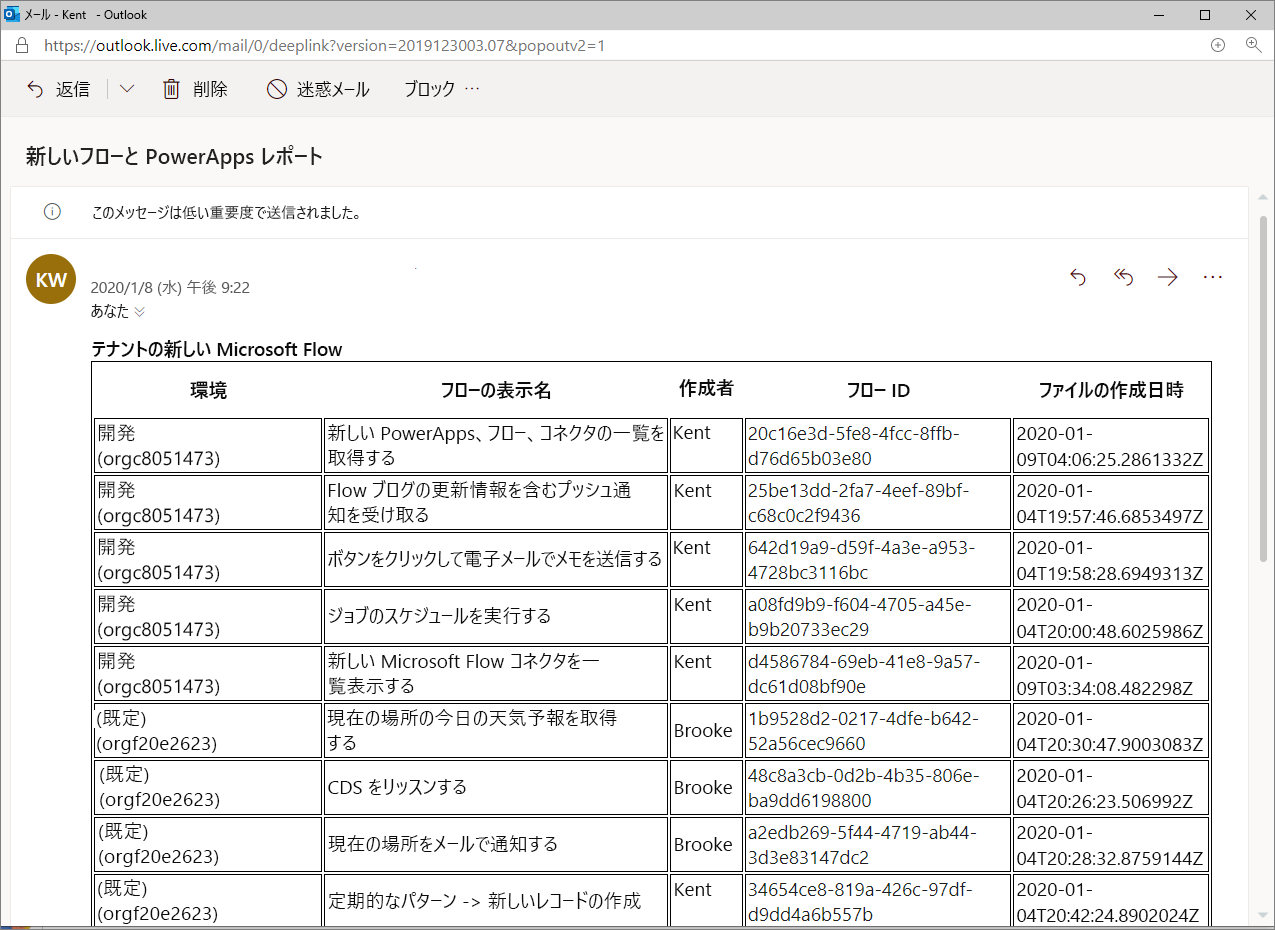
テンプレート 3 - Office 365 の監査ログで特定の詳細を監視してアラートを送信
Office 365 の監査ログで特定の詳細を監視してアラートを送信テンプレートは、テンプレート ギャラリーで検索するか、テンプレート を直接選択すると見つかります。
このテンプレートの目的は、構成された間隔で Office 365 セキュリティ/コンプライアンス のログを検索し、Power Automate のイベントを検出することです。 これらのログに記録されるイベントは次のとおりです。
作成されたフロー
編集されたフロー
削除されたフロー
フローのアクセス許可を編集した
フローのアクセス許可を削除した
フローの有料試用版を開始した
フローの有料試用版を更新した
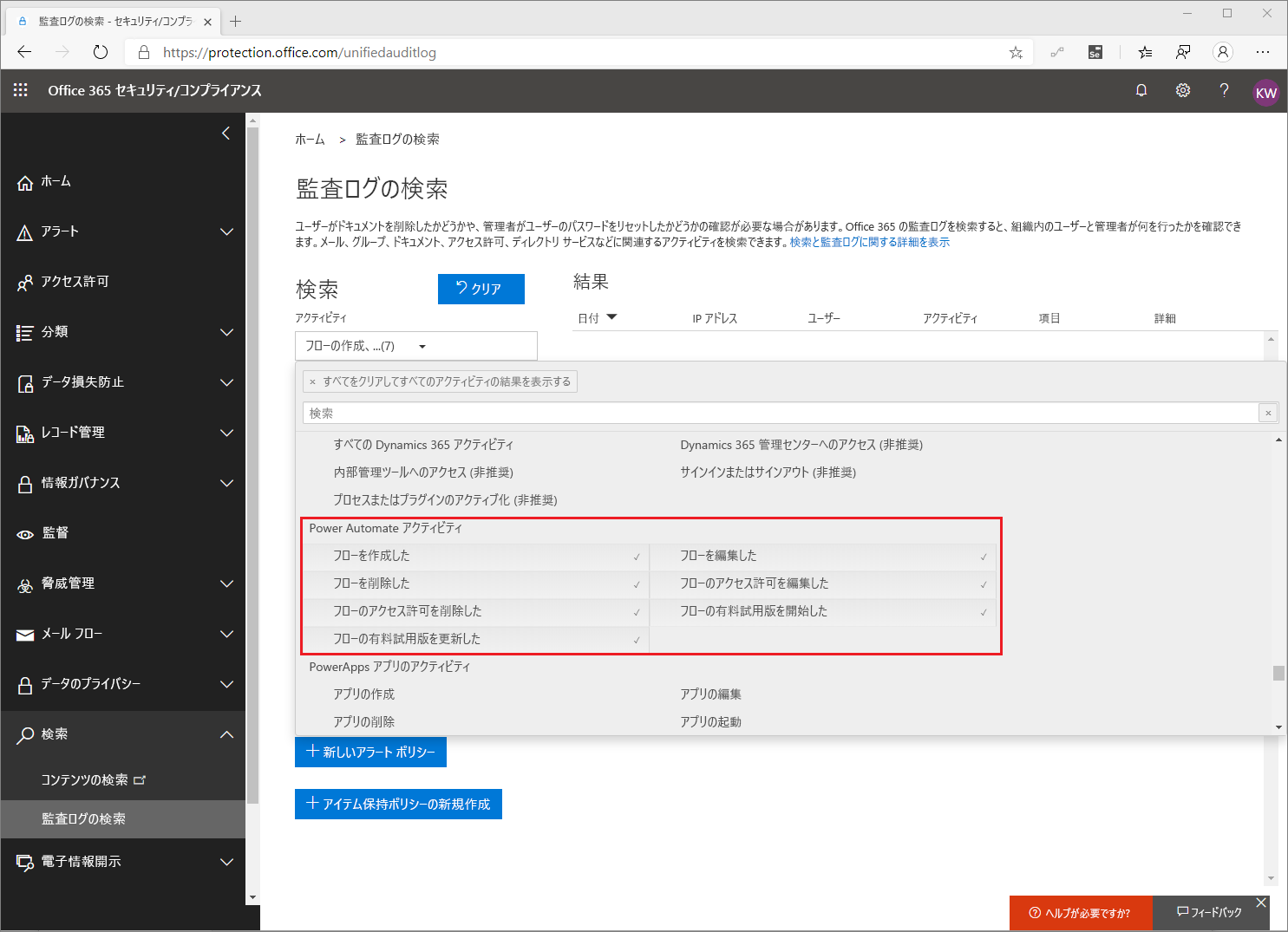
このフローを使用する前に、SharePoint と Office 365 Outlook への接続を確立する必要があります。 この理由は、サブスクライブするイベントの名前を SharePoint に格納し、Office 365 Outlook コネクタを使用して、対象ユーザーに結果を送信するためです。 接続を作成したら、続行ボタンを選択してフローを編集できます。
フローを構成する前に、Office 365 API に渡す操作を格納できるリストを作成する必要があります。 このシナリオでの関心事は、新しいフローが作成されるタイミングを把握することです。 そのため、CreateFlow のタイトルを含むレコードを追加します。 サポートされている操作の完全な一覧については、この ブログ記事を参照してください。
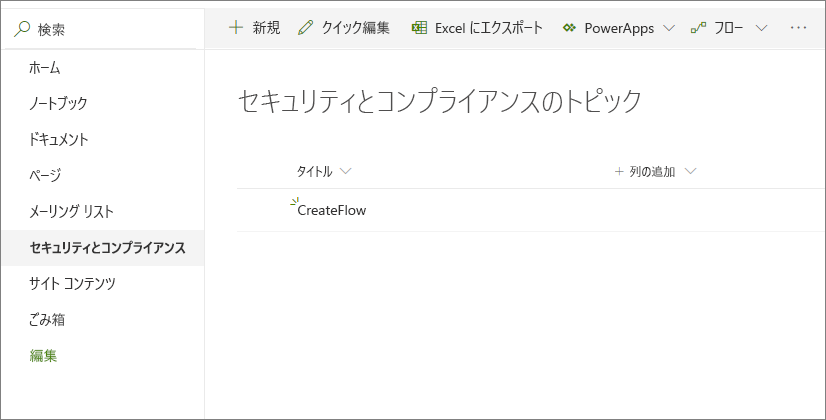
Microsoft Lists のリストを作成したら、フローを編集して自分のリストに接続できるようにします。 フロー デザイナーでは、フローが実行されるタイミングを示す繰り返しトリガーなど、いくつかのアクションを構成する必要があります。 また、出力の送信先のメール アドレスを表す SendTo 変数を設定する必要もあります。 クエリを実行する対象のイベントの期間を変更する場合、FromDate と ToDate 変数の式を変更できます。
Office 365 のセキュリティ/コンプライアンス API に接続するときは、Office 365 管理者の資格情報を入力する必要があります。 この操作を行うには、HTTP アクションの詳細オプションにある ユーザー名とパスワード フィールドに入力します。

これでフローを実行する準備ができました。 過去 30 日以内にテナント内でフローを作成している場合は、次の例のようなメールが届きます。